Lomake-editorin mukauttaminen
Uusin lomake-editori yksinkertaistaa lomakkeiden tai yksinkertaisten saapumissivujen suunnittelua tarjoamalla enemmän näyttötilaa suunnittelupohjalle. Voit mukauttaa lomake-editoria edelleen omiin tarpeisiisi toteuttamalla omia mukautuksia.
Seuraavat entiteetit lomake-editorissa ovat mukautettavissa:
- Lomake (msdynmkt_marketingform)
- Lomakkeen lähettäminen (msdynmkt_marketingformsubmission)
Päälomakkeeseen tehdyt mukautukset tai uusien kenttien lisääminen Lomakeasetukset-lomakkeeseen eivät edellytä mitään toimia.
Nyt voit esimerkiksi laajentaa lomake-editoria lisäämällä mukautettuja kenttiä Dataversen kautta tehostaaksesi liiketoimintaprosesseja suuremman tuottavuuden saavuttamiseksi. Mukautuksen avulla lomakkeisiin voi lisätä kenttiä, kuten Kampanja.
Lomake-editorin mukauttaminen vaihe vaiheelta
Lisätään lomakkeisiin Kampanja-kenttä tässä vaiheittaisessa oppaassa.
Siirry Power Appsiin ja etsi Lomake-taulukko (msdynmkt_marketingform) kohdassa Dataverse>Taulukot.
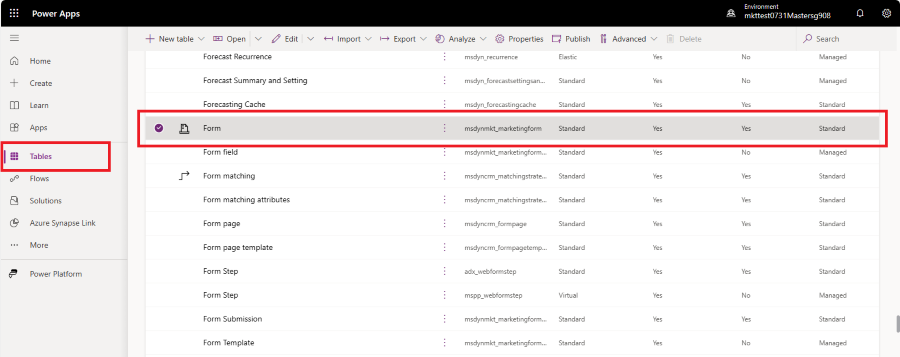
Luo Lomake-taulukon uusi sarake, johon voidaan tallentaa viittaus kampanjaan. Valitse Uusi-painike ja valitse sarake. Tietotyypin muuttaminen Valinta-tyypiksi lisää avattavan valikon Liittyvä taulukko. Valitse Kampanja liittyvästä taulukosta. Lisää näyttönimi ja Tallenna uusi sarake.
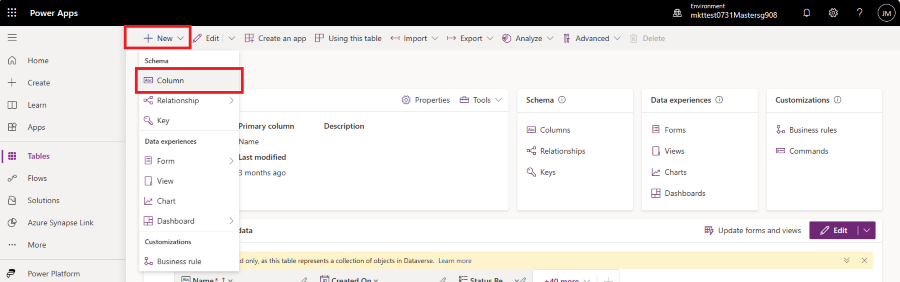
Siirry kohtaan Tietojen käyttökokemukset -> Lomakkeet uuden lomake-editorin lomakkeen käyttämiseksi
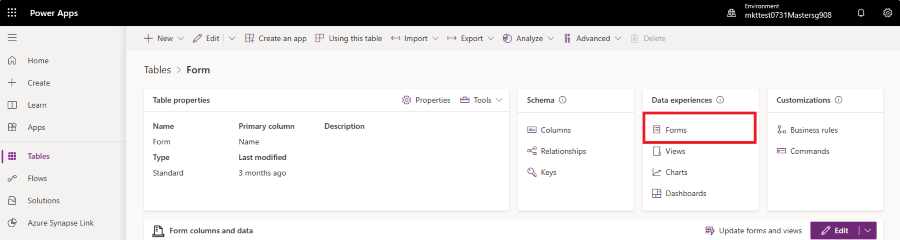
Valitse luettelosta Lomakeasetukset.
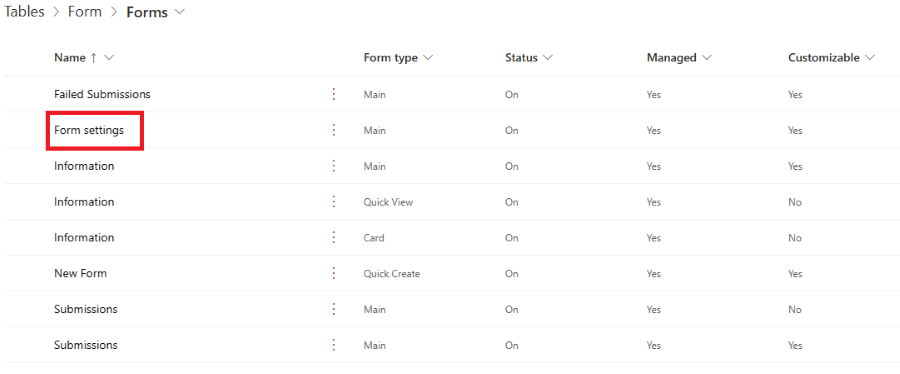
Vedä ja pudota Kampanja-kenttä vasemmanpuoleista saraketta lomakkeen määritettyyn paikkaan.
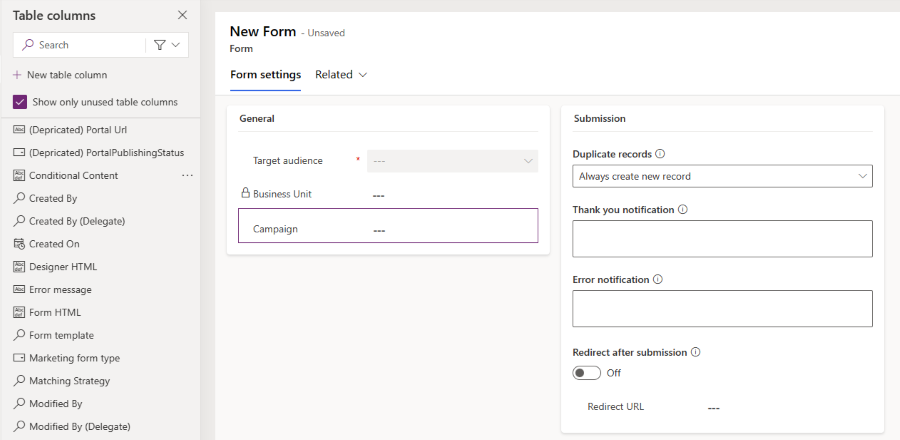
Kampanja-kenttä on tärkeää lisätä päälomakkeeseen, sillä muutoin mukautettua kenttää ei voi hahmontaa. Siirry kohtaan Tietojen käyttökokemukset>Lomakkeet ja valitse lomakkeen Tiedot, joiden lomaketyyppi on Ylätaso.
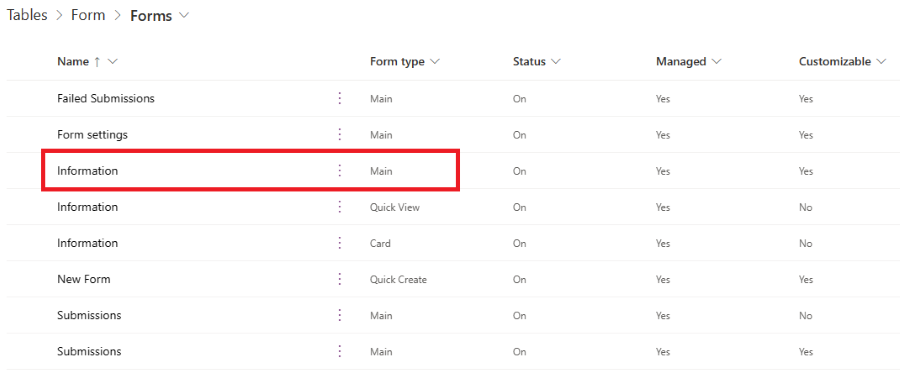
Valitse kampanja-kenttä vasemmassa sarakkeessa lisätäksesi sen lomakkeeseen. Kun Kampanja-kentän ominaisuudet ovat oikeassa sarakkeessa, valitse Piilota-valintaruutu, jos haluat piilottaa kentän päälomakkeessa.
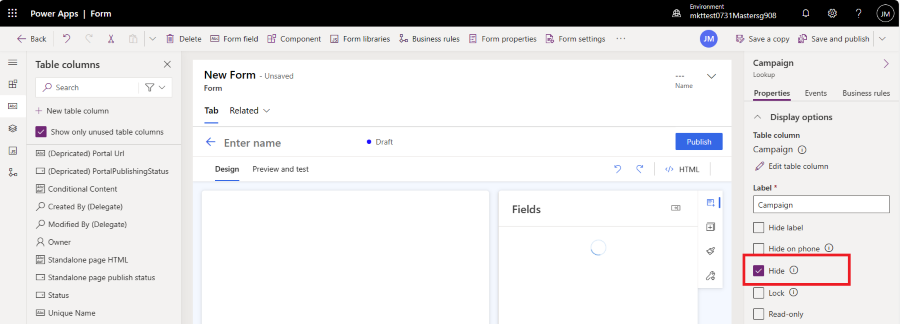
Jos haluat tallentaa muutokset, valitse oikeassa yläkulmassa oleva Tallenna ja julkaise-painike.
Kun olet luonut uuden markkinointilomakkeen Customer Insights - Journeysissa, voit nyt nähdä Kampanja-kentän lomakeasetuksissa. Sinun täytyy ehkä ladata Customer Insights - Journeys -sovellus uudelleen mukautusmuutosten näyttämiseksi. Lataa selainvälilehti uudelleen painamalla F5-näppäintä.
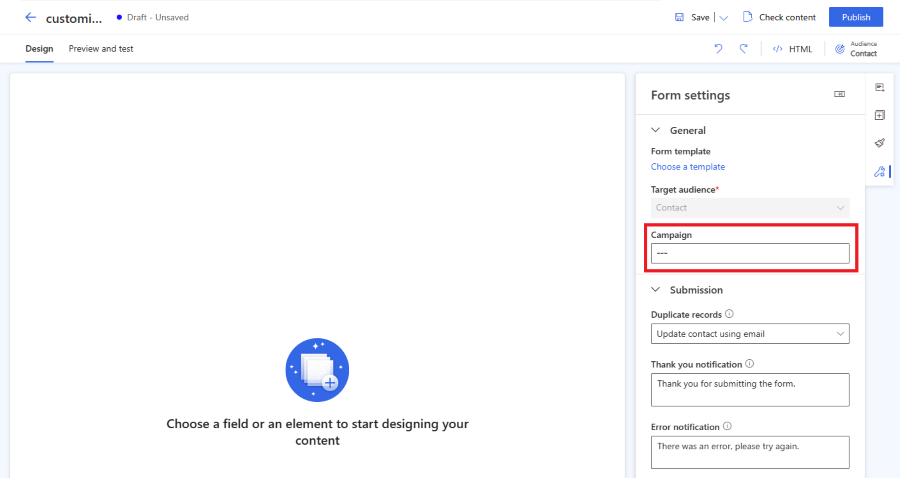
Tärkeää
Lomakkeiden entiteettiin tehdyt muutokset kannattaa ottaa käyttöön hallitun ratkaisun sisällä. Lisätietoja